Photoshop给树林美女照片加上淡黄早秋色技巧
摘要:早秋色并没有深秋那么浓烈,颜色较淡也较柔和。大致调色过程:先调出图片的暖色基调,再微调暗部、高光及人物部分的颜色并把图片调柔和即可。原图最终...

早秋色并没有深秋那么浓烈,颜色较淡也较柔和。大致调色过程:先调出图片的暖色基调,再微调暗部、高光及人物部分的颜色并把图片调柔和即可。
原图

<点小图查看大图>
最终效果

1、打开素材图片,创建曲线调整图层,把全图稍微调亮一点,参数设置如下图。
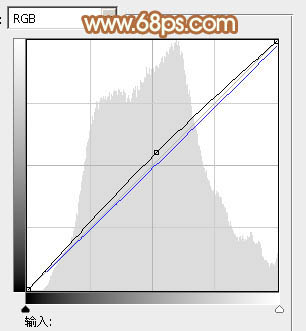
<图1>
2、创建可选颜色调整图层,对黄、绿、青、黑进行调整,参数设置如图2 - 5,效果如图6。这一步把背景绿色转为黄绿色。
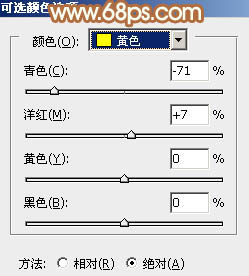
<图2>
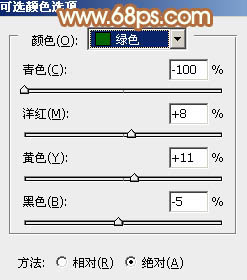
<图3>
相关教程:
Photoshop给池塘边的情侣婚纱照加上唯美的淡黄色
photoshop日系淡黄色调技巧
Photoshop给室内婚片加上梦幻的韩系淡黄色
Photoshop打造树林婚片淡黄色教程
【Photoshop给树林美女照片加上淡黄早秋色技巧】相关文章:
